0x8007045a ERROR_DLL_INIT_FAILED: So beheben Sie das Problem
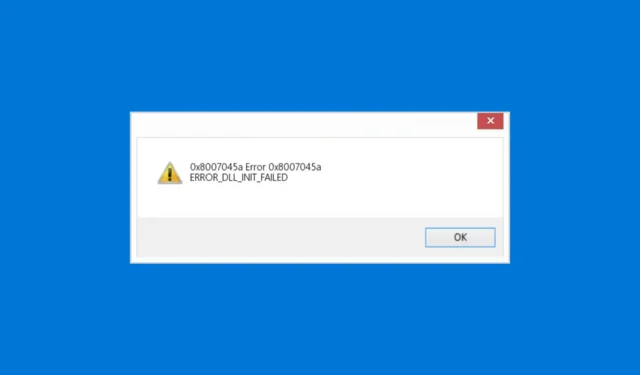
Leider ist es unvermeidlich, dass bei der Nutzung Ihres PCs Fehler auftreten. Ein solcher Fehler, auf den Sie möglicherweise stoßen, ist 0x8007045a, begleitet von der Meldung ERROR_DLL_INIT_FAILED.
Dies kommt häufig vor und kann zu langsamer Ausführung oder sogar zu PC-Ausfällen mit Bluescreen-of-Death-Problemen führen . In diesem Artikel untersuchen wir die Probleme, die dazu führen, und stellen einige Lösungen vor, die Ihnen bei der Behebung dieser Probleme helfen. Lasst uns gleich loslegen.
Was bedeutet Fehlercode 0x8007045a?
Der Fehlercode 0x8007045A kann zusammen mit der Meldung ERROR_DLL_INIT_FAILED beim einfachen Durchsuchen Ihres Computers auftreten. Die meisten Benutzer berichten jedoch, dass sie ihn bei der Verwendung von Windows Update sehen .
Typischerweise tritt das Problem auf, wenn eine Dynamic-Link-Bibliothek oder DLL beim Starten oder Ausführen einer bestimmten Software nicht initialisiert werden kann. Am häufigsten wird es durch eine beschädigte oder fehlende msxml.dll-Datei ausgelöst.
Was verursacht 0x8007045a ERROR_DLL_INIT_FAILED?
- Beschädigte DLL-Dateien : DLLs sind Bibliotheken mit Code und Daten, die von mehreren Programmen gleichzeitig verwendet werden können. Wenn eine DLL beschädigt oder verlegt ist, führt dies höchstwahrscheinlich zu einem solchen Fehler.
- Kompatibilitätsprobleme : Gelegentlich kann eine Nichtübereinstimmung zwischen Ihrem Betriebssystem und dem Programm, das Sie ausführen möchten, zu dem Problem führen.
- Infizierter Computer : Malware-Infektionen können verschiedene Probleme für Ihr Gerät verursachen. Wenn Ihr System von bösartiger Software angegriffen wird, könnten DLL-Dateien beschädigt werden, was wiederum zu einem solchen Fehler führen könnte.
Nachdem wir nun einige der häufigsten Gründe für das Problem aufgezeigt haben, sehen wir uns an, wie man es beheben kann:
Wie behebe ich den Fehler 0x8007045a?
Bevor Sie unsere getesteten Lösungen ausprobieren, sollten Sie:
- Stoppen Sie Ihr VPN : Die Verwendung eines VPN kann den Aktualisierungsprozess behindern. Versuchen Sie es auszuschalten und sehen Sie, ob das hilft.
- Starten Sie Ihren PC neu : Manchmal kann ein einfacher Neustart die meisten Windows-Update-Fehler beheben . Wenn Sie jedoch nicht weiterkommen, fahren Sie mit den folgenden Lösungen fort:
1. Führen Sie die Befehle DISM und SFC aus
- Halten Sie Windows + gedrückt S , um das Startmenü zu öffnen. Suchen Sie nach „Eingabeaufforderung“ und wählen Sie „Als Administrator ausführen“.
- Es sollte eine UAC-Meldung (Benutzerkontensteuerung) angezeigt werden. Klicken Sie auf Ja .
- Geben Sie die folgenden Befehle in das Eingabeaufforderungsfenster ein und drücken Sie Enter nach jedem Befehl:
dism /online /cleanup-Image /restorehealthsfc /scannow - Starten Sie Ihren PC neu.
Der System File Checker-Scan ist eine native Windows-Komponente, die beschädigte Systemdateien durchsucht und wiederherstellt. Ein leeres Fenster bedeutet daher, dass keine beschädigten Fenster gefunden wurden.
2. Ersetzen Sie die beschädigten Dateien und registrieren Sie sie erneut
- Kopieren Sie diese DLL-Dateien von einem Gerät, das einwandfrei funktioniert, auf Ihr Gerät: msxml3.dll, msxml3a.dll und msxml3r.dll . Sie sollten sich im folgenden Verzeichnis befinden:
C:\Windows\System32 - Registrieren Sie die Dateien, indem Sie Windows + drücken R , um das Dialogfeld „Ausführen“ zu öffnen .
- Beginnen Sie mit dem ersten, indem Sie Folgendes in das geöffnete Feld eingeben und auf OK klicken :
REGSVR32 C:\WINDOWS\SYSTEM\MSXML.DLL - Registrieren Sie die zweite Datei erneut, indem Sie die ersten beiden Schritte wiederholen. Geben Sie dieses Mal jedoch den folgenden Befehl ein und klicken Sie anschließend auf Enter:
REGSVR32 C:\WINDOWS\SYSTEM\MSXML2.DLL - Wiederholen Sie den Vorgang für die letzte Datei, indem Sie diesen Befehl eingeben und auf klicken Enter:
REGSVR32 C:\WINDOWS\SYSTEM\MSXML3.DLL - Starten Sie Ihren PC neu.
3. Aktualisieren Sie den Microsoft XML-Parser
- Überprüfen Sie, ob Sie über die neueste Version des Microsoft XML-Parsers verfügen , indem Sie die offizielle Website von Microsoft besuchen . Wenn nicht, befolgen Sie die dortigen Anweisungen, um es zu aktualisieren.
- Starten Sie Ihren PC neu und prüfen Sie, ob der Fehler behoben ist.
Das Problem kann zu schwerwiegenden PC-Problemen wie einem Bluescreen oder Systemabstürzen führen . Normalerweise wird es auf Ihrem Desktop angezeigt und weist Sie darauf hin, dass Sie einen Neustart durchführen müssen. Das heißt, wenn es nicht bereits automatisch neu gestartet wurde.
Wenn Sie in Panik geraten und einen Neustart erzwingen, kann dies bedeuten, dass Sie dabei wichtige Daten verlieren. Vergessen Sie nicht, Ihre wichtigen Dateien immer zu sichern !
Herzlichen Glückwunsch! Dies sollte Ihnen helfen, den frustrierenden Fehler 0x8007045a ERROR_DLL_INIT_FAILED zu beseitigen.
Wenn Sie auf Nummer sicher gehen wollen, sollten Sie regelmäßig Wiederherstellungspunkte erstellen . Wenn Sie versehentlich einen Fehler auslösen, können Sie auf diese Weise zu einem vorherigen Zustand vor dem Problem zurückkehren.
Haben Sie Fragen oder Anmerkungen? Lassen Sie es uns im folgenden Abschnitt wissen:



Schreibe einen Kommentar